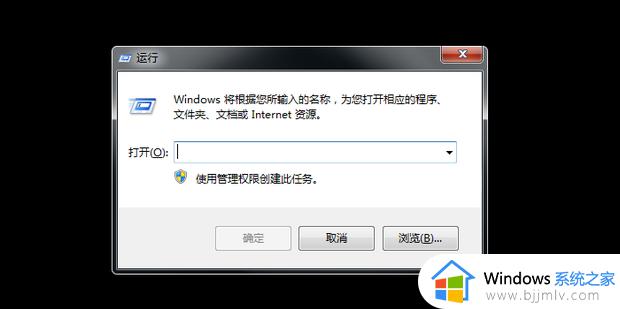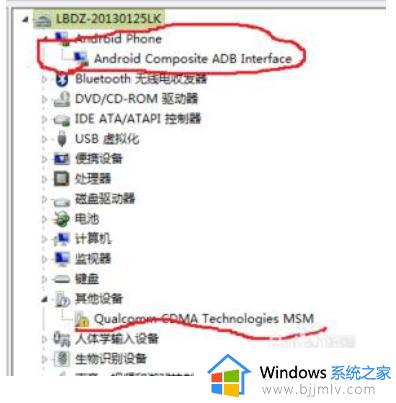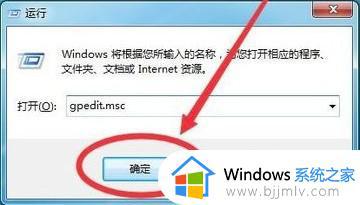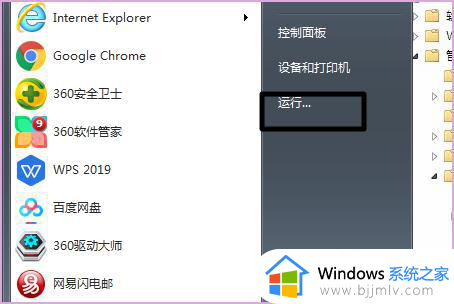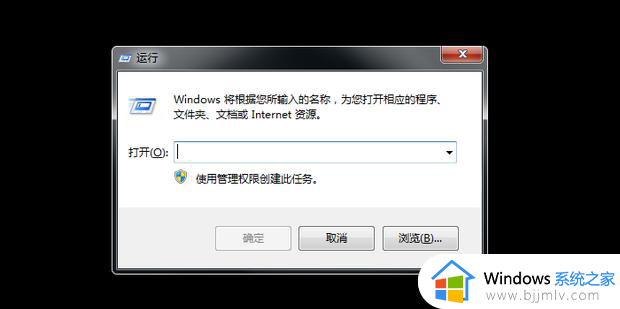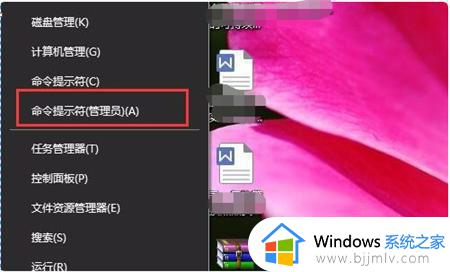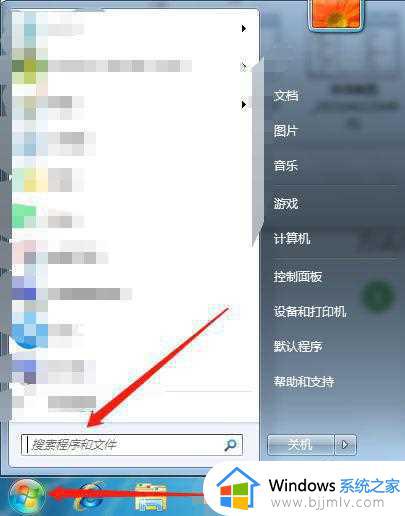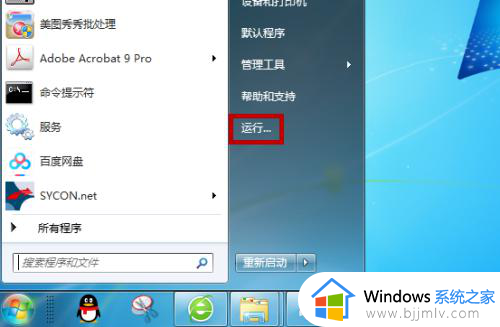win7关闭数字签名认证设置方法 win7如何关闭数字签名认证
在win7系统中,数字签名认证能够帮助用户有效地鉴别数字信息,而且可以更好的分辨软件是否是原厂,不过一些小众软件由于未申请数字签名就会在win7电脑中出现无法运行的现象,对此win7如何关闭数字签名认证呢?下面小编就来告诉大家win7关闭数字签名认证设置方法。
具体方法:
1.在win7关闭数字签名认证 64位系统上,安装某些驱动程序无法成功时。考虑禁用数字签名,重新启动计算机;这是与XP系统不同的地方,XP系统没有这个功能,不用考虑禁用数字签名。
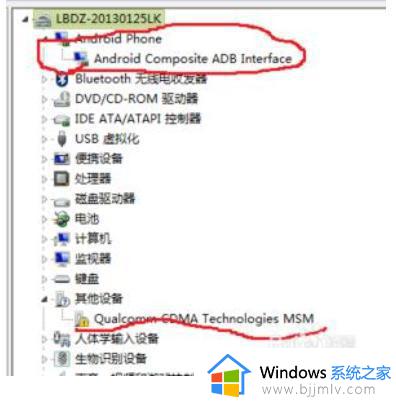
2.在电脑启动的过程中,不用等到进去输入用户登陆框。按键盘上面的按键F8,就会出现系统启动项,供我们进行选择;
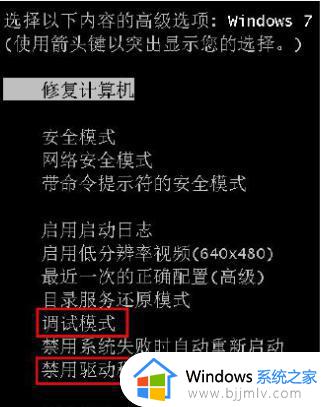
3.然后选择,禁用数字签名,启动电脑,数字签名被禁用后,驱动就能成功安装了。但是重启电脑之后,设置又会恢复成启用数字签名。有些电脑的禁用,是一次性的。
4.那么,我们也可以强制关闭数字签名。进入系统后,使用管理员,在CMD运行器中,输入bcdedit.exe-setloadoptionsDDISABLE_INTEGRITY_CHECKS;然后会出现禁用成功的提示。
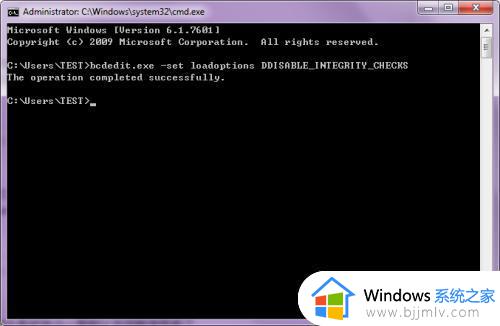
5.再重启电脑,那么系统就会一直默认关闭数字签名了。安装驱动就会成功了。
以上就是小编给大家讲解的win7关闭数字签名认证设置方法了,如果你也有相同需要的话,可以按照上面的方法来操作就可以了,希望能够对大家有所帮助。